Kommentaaride peitmine Internetis võib olla lahendus katkestuste ja tähelepanu kõrvale juhtimise vältimiseks. Chrome'i laiend Shut Up lubab teil sotsiaalsete kommentaaride jaotised ühe klõpsuga kustutada. Chrome'i veebipoes tasuta pistikprogramm töötab YouTube'i videote, Facebooki postituste, Instagrami sisu või muude veebisaitidega. Altpoolt leiate teavet selle kohta, kuidas varjata kommentaare ja vältida osalemist veebisaitide ja sotsiaalsete võrgustike aruteludes laiendiga Shut Up.
Chrome'i laiend mobiiltelefonil: rakendus viib funktsioonid arvutist Androidi
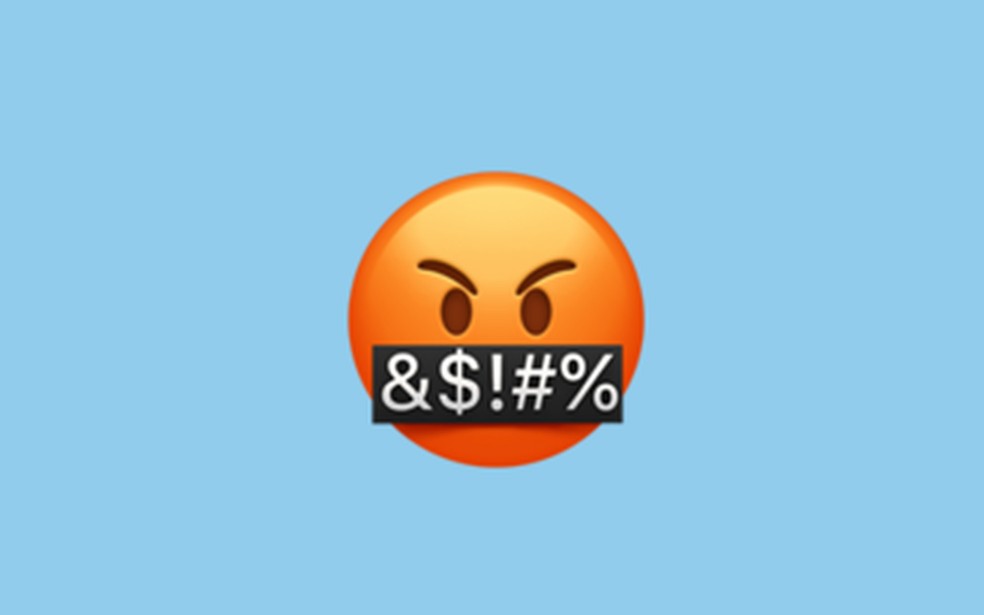
Vaadake, kuidas varjata veebikommentaare Chrome Photo: laiendiga Shut Up: Reproduo / Emojipedia
Kas soovite osta mobiiltelefone, telereid ja muid sooduskaupu? Tutvuge TechTudo võrdlusega
1. samm. Avage laiendi allalaadimisleht, klõpsake nuppu "Laadi alla" – teid suunatakse Chrome'i veebipoodi. Seejärel vajutage nuppu „Kasutage Chrome'is;
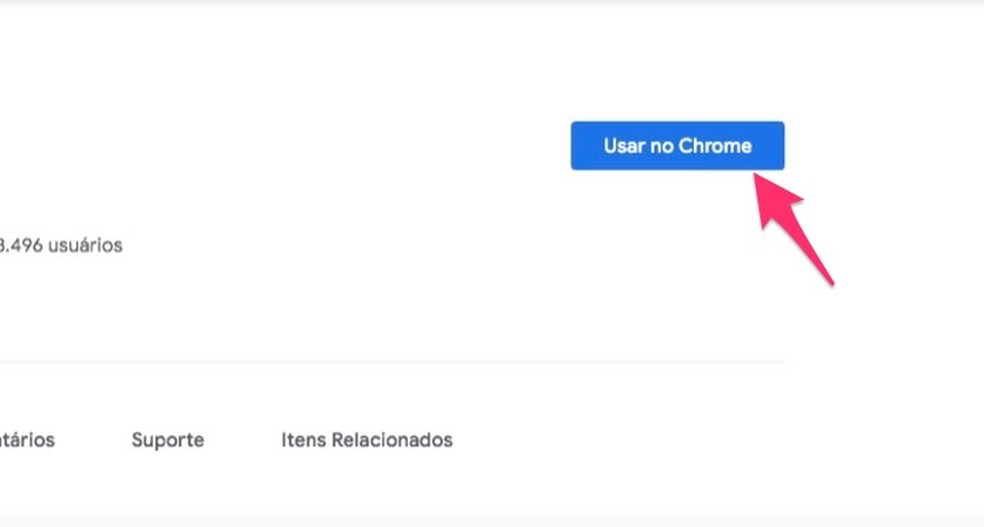
Kui valmistute allalaadimise Shut Up allalaadimiseks, et peita veebis kommentaarid Chrome Photo: Reproduo / Marvin Costa abil
2. samm. Valige Chrome'i installitava tööriista jaoks suvand "Lisa laiendus";
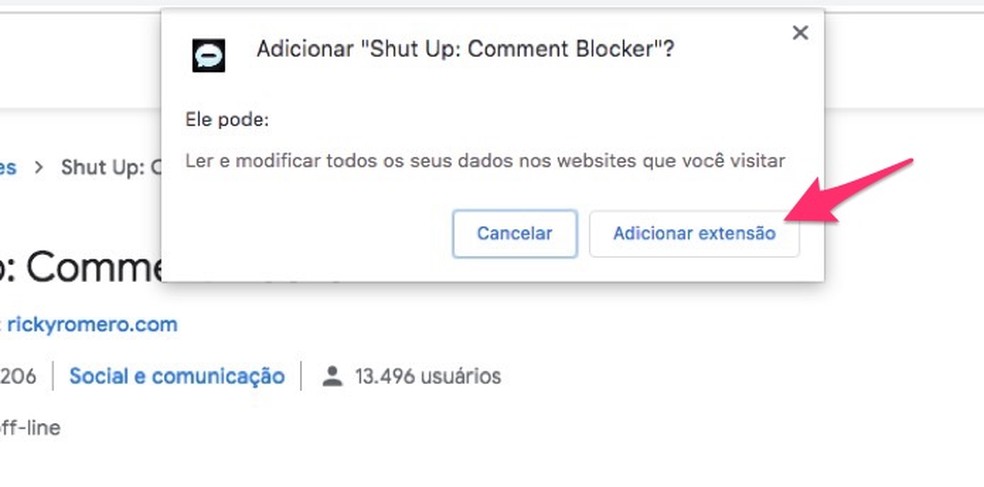
Laadides alla ja installides Chrome'i laiendus Shut Up veebikommentaaride blokeerimiseks Foto: Reproduo / Marvin Costa
3. samm. Selle näite puhul näitame teile, kuidas laiendid YouTube'i kommentaarides toimivad. Juurdepääs videole ja järgige kommentaaride kasti;
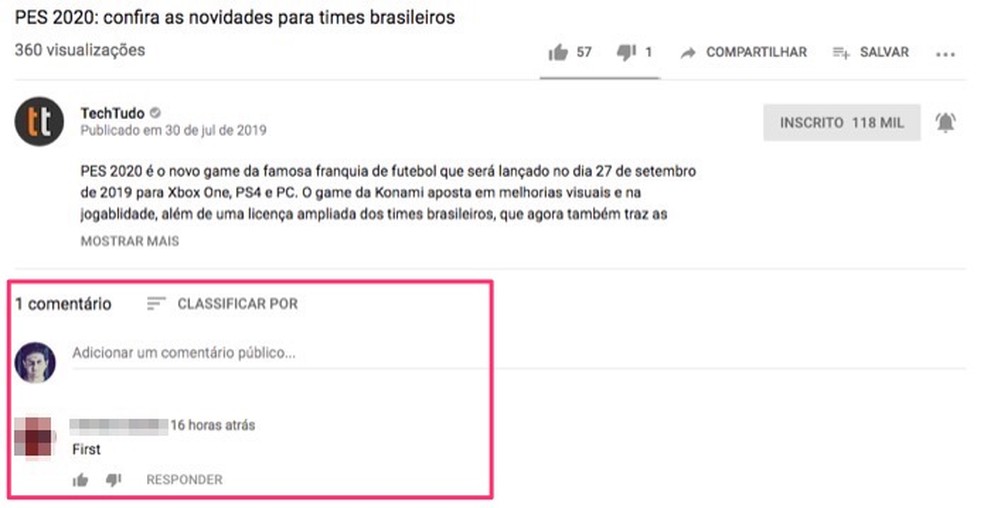
Kommentaarid, mis peidetakse YouTube'is, kasutades Chrome'i foto laiendit Shut Up: Reproduo / Marvin Costa
4. samm. Kontrollige ekraani paremas ülanurgas olevat pikendusikooni.
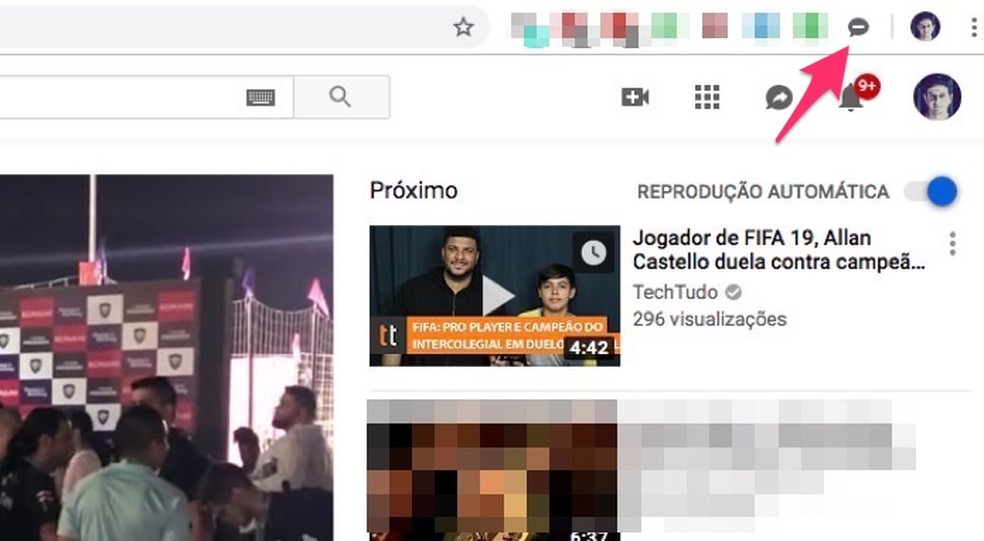
Aktiveerides laiendi Shut Up ja peites kommentaarid YouTube'i video kohta Foto: Reproduo / Marvin Costa
5. samm. Kommentaarid peidetakse avaldamise eest automaatselt.
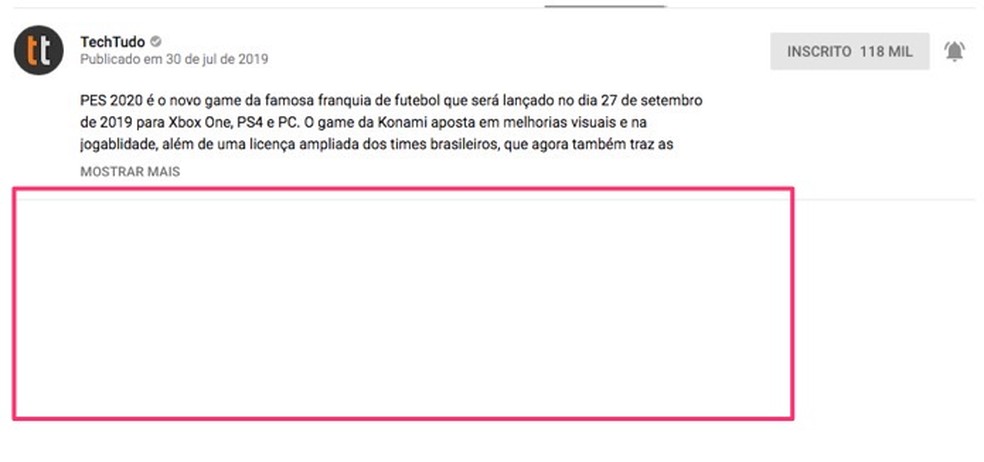
YouTube'i videotes peidetud kommentaarid kasutavad Chrome Foto jaoks laiendit Shut Up: Reproduo / Marvin Costa
Seal saate testida külastatavate sotsiaalsete võrgustike ja veebisaitide näpunäiteid, et mitte segada teiste inimeste kommentaare.
Google Chrome avab vaid paar lehte: kuidas sellega hakkama saada? Uurige seda TechTudo foorumist.

Kuidas oma mobiilis Google Chrome'i värskendada?
